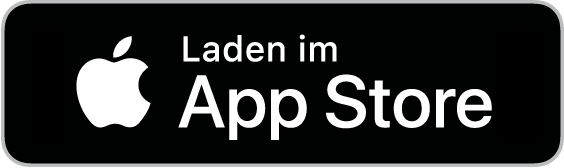Die App für meinen Betrieb einrichten
Die App ist modular aufgebaut und kann Ihren Bedürfnissen als Betrieb angepasst werden. Welche Möglichkeiten der App Sie nutzen möchten, können Sie unter „Mein Betrieb“ einstellen. Hier können Sie nicht nur eine Kurzbeschreibung Ihres Stalls und z.B. Ihre Betriebszeiten im „Stallprofil“ festhalten, sondern auch unter „Kacheln“ festlegen, wie die täglichen Pläne bei Ihnen aussehen sollen. Unter „Futterarten“ legen Sie einmalig fest, welche Futtersorten und -arten Sie in Ihrem Betrieb füttern. Diese werden dann standardmäßig bei jedem Pferd zur Auswahl angezeigt. Des Weiteren können Sie unter „Belegungspläne“ festlegen, ob in Ihrem Betrieb einzelne Anlagen von Ihnen und Ihren Mitarbeitern buchbar sein sollen. Dies wird in einer Kalenderansicht dargestellt. Unter „Services anlegen und verwalten“ können Sie (in der aktuellen Version nur für Ihre Mitarbeiter und Sie sichtbar) Ihre Services anlegen und Preise zuordnen. Diese Funktion wird in den kommenden Updates erweitert. Unter „Events“ haben Sie die Möglichkeit, z.B. Reitstunden, Lehrgänge oder andere Veranstaltungen anzulegen, welche für Mitglieder Ihrer Stallgemeinschaft buchbar sein sollen.
Stallprofil anlegen und verwalten
Unter „Mein Betrieb – Stallprofil“ können Sie die wichtigsten Daten zu Ihrem Betrieb festhalten. Um die Eintragungen zu bearbeiten, wechseln Sie über das folgende Symbol in den Bearbeitungsmodus.
Hier können Sie nun das Profil des Betriebs erfassen (inkl. Name, Anschrift und Webseite). Die Beschreibung Ihres Stalls kann in einem Freitextfeld eingefügt werden sowie Fotos mit Titel hochgeladen werden. Wählen Sie „öffentliches Profil“ (Schieberegler nach rechts und grün), dann werden die Informationen aus dem Stallprofil auch anderen Nutzern der App unter „Weitere Betriebe“ angezeigt (Sie können so auf sich aufmerksam machen). Wenn Sie „öffentliches Profil“ deaktiviert haben (Schieberegler nach links und weiß), sehen die Informationen aus dem Stallprofil nur Sie, Ihre Mitarbeiter und Ihre Stallgemeinschaft.
Wichtig ist auch, dass Sie Ihre Betriebszeiten/Stallöffnungszeiten festhalten, da gerade der Beginn morgens auch der Beginn für jede der genutzten Belegungspläne sein wird.
Kacheln anlegen und verwalten
Mit „Kacheln“ bezeichnen wir wiederholende Aufgabengruppen in Plänen. Man könnte Kacheln auch Aufgabenkörbe nennen. In der Regel verwenden Pferdebetrieb im Alltag sich wiederholende Aufgabengruppen, z.B. x Pferde werden pro Tag auf die Weide gestellt, oder x Pferde longiert, oder x Pferde geritten oder x Pferde laufen in einer Reitstunde oder x Pferde müssen zum Schmied oder x Pferde müssen geimpft werden usw.. Es lohnt sich vor der Nutzung der App in Ruhe zu überlegen, welche Aufgabengruppen für Ihren Betrieb in den Plänen sinnvoll sind. Für eine Reitschule kann es Sinn machen z.B., die verschiedenen täglichen Reitstunden als Aufgabengruppen, also „Kacheln“, festzuhalten. Für einen Pensionsbetrieb, der Beritt und Weideservice anbietet, könnte es Sinn machen, „Weide“ und „Beritt“ als Kacheln zu erstellen. Für andere Betriebe, könnte es sinnvoll sein, eine Kachel für „Laufband“, eine für den „Longierzirkel“ und eine für „Salben und Verbände“ etc. zu erstellen, da hier regelmäßig Aufgaben durchgeführt werden müssen. Eine Kachel „Einkaufsliste“, kann dort sinnvoll sein, wo regelmäßig Dinge erfasst und eingekauft werden müssen.
Eine neue Kachel anzulegen empfehlen wir genau über diesen Menüpunkt („Mein Betrieb“ / „Kacheln“) über das grüne „+“ am unteren linken Bildschirmrand, da Sie hier alle Auswahlmöglichkeiten haben.
Alternativ können Sie Kacheln auch direkt in den Plänen (z.B. im Bewegungsplan) über das „+“ Symbol erstellen, und dort auf „Neue Kachel“ tippen, um in das Menü unter „Mein Betrieb“ zu gelangen.
Hier werden Sie gebeten, einen Kachelnamen zu vergeben, sowie zu entscheiden, in welchem der drei Pläne (Bewegung, Gesundheit, Sonstiges) die Kachel angezeigt werden soll. Sie können die Zuordnung einer Kachel zwischen den Plänen später auch noch ändern. Wichtig ist, dass jede Kachel nur in einem Plan angezeigt werden kann.
Die inhaltliche Trennung findet zwischen den Plänen Bewegung, Gesundheit und Sonstiges statt. Sie könnten auch alle gesundheitsrelevanten Kacheln und Aufgaben im Bewegungsplan erstellen und erfassen. Beachten Sie nur, dass dann die Funktionalität der Boxenruhe dann nicht mehr vollumfänglich funktioniert.
Des Weiteren können Sie bei Kacheln definieren, an welchen Wochentagen diese angezeigt werden soll. Standardmäßig wird eine Kachel an jedem Wochentag angezeigt. Wenn Sie möchten, dass eine Kachel z.B. nur an Wochentagen angezeigt wird und nicht am Wochenende, können Sie Samstag und Sonntag durch einfaches antippen deaktivieren. Ist das Wochentags-Feld „grün“ dargestellt, bedeutet das, dass die Kachel an diesem Tag angezeigt wird. Ist das Feld weiß (nicht aktiv), wird die Kachel am ausgewählten Wochentag nicht angezeigt.
Sie können einer Kachel einen sog. Standardmitarbeiter zuweisen, wenn bestimmte Mitarbeiter an ihrem Hof auf bestimmte Aufgaben spezialisiert sind (z.B. Peter macht immer alle Reparaturen und Tina macht immer den Beritt). Unter dem Menüpunkt „Mein Betrieb“ / „Kacheln“ können Sie in der Kachel zwischen dem „Inhaber“, „Vorarbeiter“, „Mitarbeitern“, „Aushilfe“ oder „Dienstleister“ den gewünschten Standardmitarbeiter auswählen. Wenn dieser Mitarbeiter an bestimmten Tagen nicht da sein sollte, können Sie dies im Schichtplan eintragen, und die Aufgaben aus dieser Kachel fallen an den jeweiligen Tagen allen Mitarbeitern zu unter „Aufgaben für alle“. Sie können jedoch auch in den Plänen selber (Bewegungsplan, Gesundheitsplan, Sonstiges Plan) gezielt an bestimmten Tagen einen oder mehrere andere Mitarbeiter den Aufgaben des abwesenden Standardmitarbeiters zuordnen. Damit man nicht vergisst, wer standardmäßig dieser Kachel zugeordnet ist, bleibt das Symbol des Standardmitarbeiters im Falle der Abwesenheit zwar oben rechts in der Kachel angezeigt, wird aber hellblau transparent dargestellt.
Standardmäßig ist eine Kachel, wenn Sie sie neu anlegen, „immer sichtbar“, das bedeutet, dass sie an jedem Tag des Jahres im ausgewählten Plan angezeigt wird. Es macht jedoch Sinn, regelmäßig wiederkehrende Ereignisse (z.B. Impfen) nur halbjährig anzeigen zu lassen. Die Impfen Kachel könnte theoretisch auch jeden Tag angezeigt werden und dann von Ihnen leer gelassen werden. Es ist Ihnen überlassen, ob Sie die Kachel aber ggf. aus Übersichtlichkeitsgründen nicht immer sichtbar haben wollen. Beachten Sie aber bitte, dass eine Kachel, die nicht immer sichtbar eingestellt ist, optisch verschwindet, wenn Sie keine Aufgabe in die Kachel schieben. Ein Beispiel: Die haben Ihre Pferde gerade alle impfen lassen, möchten sich aber einen Merker setzen in einem halben Jahr, dass dann die Impfungen wieder fällig sind. In diesem Fall haben Sie eine Kachel im Gesundheitsplan angelegt, die „nicht immer sichtbar“ ist. Also springen Sie im Gesundheitsplan ein halbes Jahr weiter zum nächsten Impftermin. Wenn Sie unten im Gesundheitsplan nun das grüne „+“ Symbol auswählen, sehen Sie dort unter „oder wählen Sie eine bestehende Kachel aus“ die Kachel „Impfen“. Wählen Sie diese Kachel aus und Speichern Sie diese, dann taucht diese Kachel nur an exakt diesem Tag das nächste Mal auf, und nicht an einem anderen Tag. WICHTIG: die Kachel verschwindet wieder, wenn keine Aufgabe hinzugefügt wird daher müssen Sie eine Aufgabe erstellen (in diesem Fall empfiehlt sich zum Beispiel eine Aufgabe ohne Pferd zu erstellen und diese „Merker Impfen“ zu nennen oder „Termin mit Tierarzt zum Impfen machen“). Alternativ können Sie auch alle Pferde, die geimpft werden sollen, einzeln in die Kachel schieben. So bleibt die Kachel bestehen und sie haben die Aufgabe auch in einem halben Jahr noch im Plan enthalten.
Zuletzt können Sie nun noch einen sogenannten Belegungsplan mit der Kachel verknüpfen. Ein Belegungsplan ist wie eine Tagesseite aus einem Kalender in der Aufgaben nach Uhrzeiten angezeigt und sortiert werden können. Dies ist sinnvoll, wenn es um den zeitlichen Ablauf von Aufgaben geht. Für eine „Einkaufsliste“ ist es unsinnig, aber für eine Kachel „Beritt Tina“ oder „Paddock“ ist es sinnvoll, die Aufgaben / Pferde nach Uhrzeiten anzuzeigen, um bei der Planung oder im Tagesverlauf feststellen zu können, ob zu bestimmten Uhrzeiten „noch etwas frei ist“.
Einen Belegungsplan können Sie zum Einen intern für sich und ihre Mitarbeiter führen. Sie können aber auch einen Belegungsplan mit Ihrer Stallgemeinschaft teilen und nutzen, wenn Sie das möchten. Der Klassiker ist hier der Longierzirkel. Wenn Sie also eine Kachel „Longierzirkel“ erstellen, können Sie zum Einen Ihrerseits für Ihre Mitarbeiter dort Aufgaben einstellen. Wenn Sie diesen Belegungsplan dann mit Ihrer Stallgemeinschaft teilen, kann Ihre gesamte Stallgemeinschaft dadrin Slots buchen. Dies kann die häufig genutzten Tafeln, Taschenkalender oder WhatsApp Gruppen ersetzen. Um einen Belegungsplan mit einer Kachel zu verknüpfen, ist es zunächst notwendig, einen Belegungsplan anzulegen.
Sobald der Belegungsplan angelegt ist, können Sie bei den Einstellungen in der Kachel, mit der Sie einen Belegungsplan verknüpfen möchten, den entsprechenden Belegungsplan aus der Auswahlliste auswählen.
Wenn Sie den Belegungsplan intern nutzen möchten, also nur für sich und Ihre Mitarbeiter, dann müssen Sie nichts weiter tun. Wollen Sie den Belegungsplan mit Ihrer Stallgemeinschaft teilen, dann aktivieren Sie den Schieberegler „Stallgemeinschaft“, so dass er „grün“ ist. Beachten Sie, dass der Stallgemeinschaft der Titel der Kachel angezeigt wird, mit der der Belegungsplan verknüpft ist, und nicht der Titel des Belegungsplans (z.B. wenn Sie die Kachel im Bewegungsplan „Longieren“ genannt haben, und den dazugehörigen Belegungsplan „Longierhalle“, dann wird der Stallgemeinschaft der Titel „Longieren“ angezeigt). Bedenken Sie dies bei der Benennung einer solchen Kachel.
Futterarten anlegen und verwalten
Im Menüpunkt „Mein Betrieb“ / „Futterarten“ können Sie für Ihren Betrieb festlegen, welche Futtersorten / Futterarten bei Ihnen gefüttert werden und im Futterplan zur Auswahl stehen sollen. Diese von Ihnen definierten Futterarten werden im gesamten Futterplan in Kopfzeile angezeigt. Über das grüne „+“ Symbol unten links im Bild öffnet sich ein neues Fenster, in dem Sie den Namen der Futterart vergeben können und festlegen müssen, ob es sich um eine Kraftfutter- oder um eine Raufutterart handelt. Der Unterschied besteht in den Mengenangaben. Die Raufutterarten haben im Futterplan je Pferd die Mengenkategorien „nichts“, „wenig“, „mittel“ und „viel“ zur Auswahl. Die Kraftfutterarten haben die Mengenkategorien für Anzahl Futterschaufeln: „nichts“, „1/8“, „1/4“, „1/2“, „3/4“, „1“, „1 ½“, „2“, „2 ½“, „3“.
Belegungspläne anlegen und verwalten
(klicke auf die Überschrift um zum entsprechenden Hilfeartikel zu kommen).
Services anlegen und verwalten
(klicke auf die Überschrift um zum entsprechenden Hilfeartikel zu kommen).
Events anlegen und verwalten
(klicke auf die Überschrift um zum entsprechenden Hilfeartikel zu kommen).